Pakkaa AVI-tiedostot hämmästyttävän hyvin näiden tehokkaiden työkalujen avulla
Onko sinulla ongelmia AVI-tiedoston toistamisessa? Sillä voi olla suuri tiedostokoko ja se on pakattava. On monia tapoja pienentää videosi tiedostokokoa. Mutta parasta AVI-tiedostollesi on pakata se häviöttömästi. Siksi etsimme merkittävimmät ja suosituimmat offline- ja online-videokompressorit ja valitsimme niistä parhaat. Siksi, jos haluat oppia pakata AVI-tiedostoja, lue tämä artikkeli.
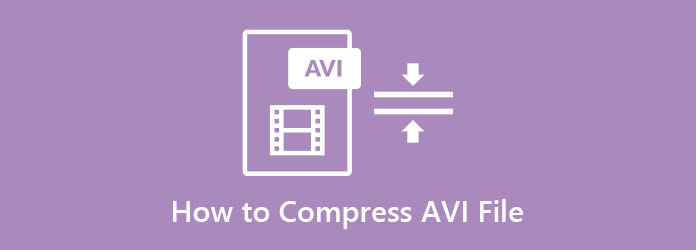
Osa 1. AVI-tiedostojen pakkaaminen Ultimate Tool -työkalulla
Jotkut videopakkaussovellukset vaikuttavat tiedostosi laatuun, kun pakkaat videon. Joten meillä on ratkaisu sinulle, jos haluat pakata AVI-tiedostosi häviöttömästi. Lue tämä osa saadaksesi lisätietoja tästä työkalusta ja AVI-tiedostojen pakkaamisesta.
Tipard Video Converter Ultimate on yksi tehokkaimmista videokompressoreista, jotka voivat pakata AVI-tiedostosi häviöttömästi. Tämä offline-työkalu on ladattavissa ilmaiseksi kaikilla media-alustoilla, mukaan lukien Windows, Mac ja Linux. Lisäksi se tukee jopa 500+ formaattia, mukaan lukien AVI, MP4, MKV, FLV, M4V, VOB, WEBM, WMV ja paljon muuta. Monet aloittelijat haluavat myös käyttää tätä työkalua, koska sillä on yksinkertainen käyttöliittymä. Jopa fantastista tässä työkalussa on, että siinä on monia edistyneitä muokkausominaisuuksia, kuten videokompressori, videoleikkuri, videovesileima, GIF-valmistaja ja paljon muuta Toolboxista. Ja sen videokompressoriominaisuuden avulla voit säätää videosi kokoa, muotoa, resoluutiota ja bittinopeutta. Joten jos olet kiinnostunut tämän työkalun käyttämisestä, noudata alla olevia ohjeita.
Kuinka pakata suuria AVI-tiedostoja Tipard Video Converter Ultimate -sovelluksella:
Vaihe 1Lataa ensin Tipard Video Converter Ultimate napsauttamalla Lataa alla olevaa painiketta Windowsille tai Macille. Lataamisen jälkeen avaa sovellus.
Vaihe 2Napsauta sitten painiketta Toolbox paneelin pääliittymässä ja valitse Video Kompressori ominaisuus.
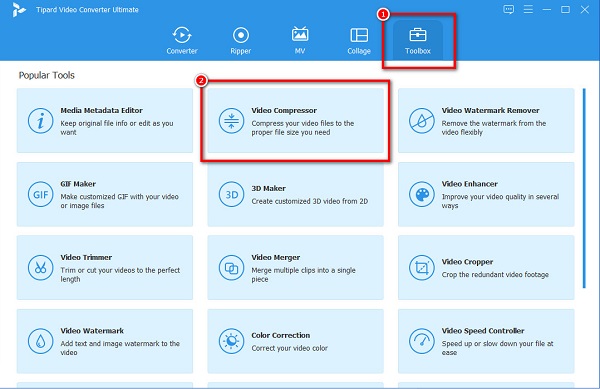
Vaihe 3Ja napsauta sitten + allekirjoituspainiketta ladataksesi AVI-tiedoston, jonka haluat pakata. Voit myös vedä pudota tiedostosi tietokoneesi tiedostoista.
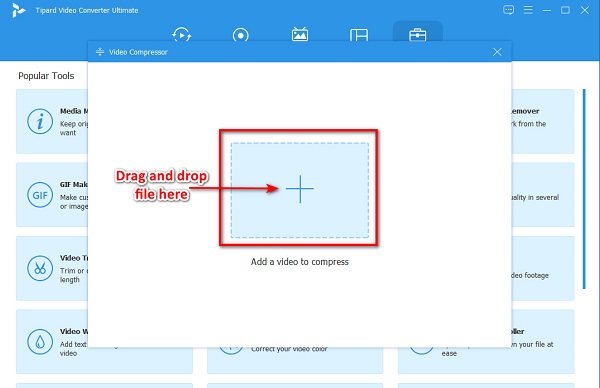
Vaihe 4Uusi käyttöliittymä antaa kehotteen, jossa voit säätää videosi kokoa, muotoa, resoluutiota ja bittinopeutta. Pidä ja vedä liukusäädintä pienentääksesi AVI-tiedoston tiedostokokoa.
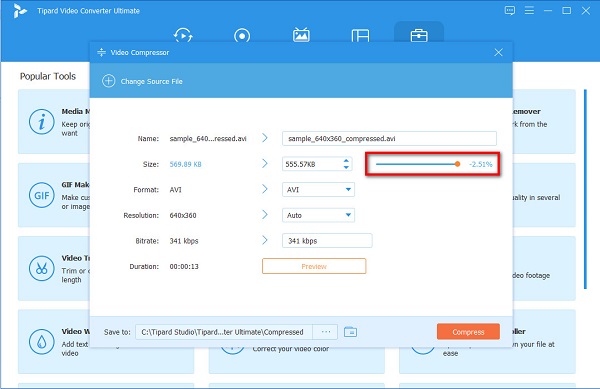
Vaihe 5Napsauta lopuksi painiketta Puristaa -painiketta AVI-tiedoston pakkaamiseksi. Napsauta sitten OK prosessin loppuun saattamiseksi. Ja siinä se! Voit nyt etsiä pakatun AVI-tiedoston tietokoneesi kansioista.
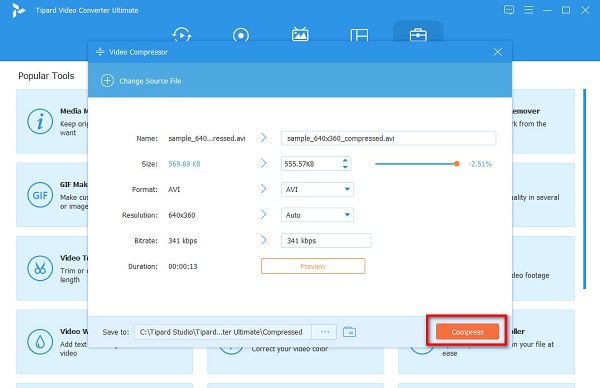
Osa 2. AVI-tiedostojen pakkaaminen VLC:llä
Tiedostomuodot, kuten AVI ja MKV, vievät liikaa tilaa laitteeltasi. Joten, jos etsit tapaa pakata AVI-tiedostoja ilmaiseksi, meillä on mitä etsit.
VLC Media Player on ilmainen sovellus, jota useimmat media-alustat tukevat. Tämä ilmainen työkalu on suosittu mediasoitin, koska se tukee kaikkia tiedostomuotoja. Lisäksi se ei ole vain mediasoitin; siinä on myös muita ominaisuuksia, kuten muuntaja, trimmeri ja yhdistäminen. Ja mitä muut eivät tiedä, siinä on myös videokompressorityökalu. Lisäksi sen avulla voit myös pakata äänitiedostoja. VLC Media Player on myös avoimen lähdekoodin työkalu ja sen käyttö on turvallista.
Lisäksi se on ladattavissa kaikilla media-alustoilla, mukaan lukien Windows, Mac ja Linux. Joillakin käyttäjillä on kuitenkin vaikeuksia käyttää sen videokompressoria, koska siinä on vaikeakäyttöinen käyttöliittymä. Siitä huolimatta opetamme sinulle kuinka pakata VLC Media Playerin avulla.
Tässä osassa opetamme sinulle kaksi tapaa pienentää AVI-tiedostosi kokoa.
Kuinka pakata AVI-tiedostoja VLC:llä muuntamismenetelmällä:
Vaihe 1Jos VLC:tä ei ole vielä ladattu tietokoneellesi, voit ladata sen ilmaiseksi. Seuraa asennusprosessia ja suorita sitten sovellus.
Vaihe 2Ja sitten mene kohtaan valikko Välilehteä ja napsauta sitten Media > Muunna/tallenna -painiketta. Valitse sitten video, jonka haluat muuntaa.
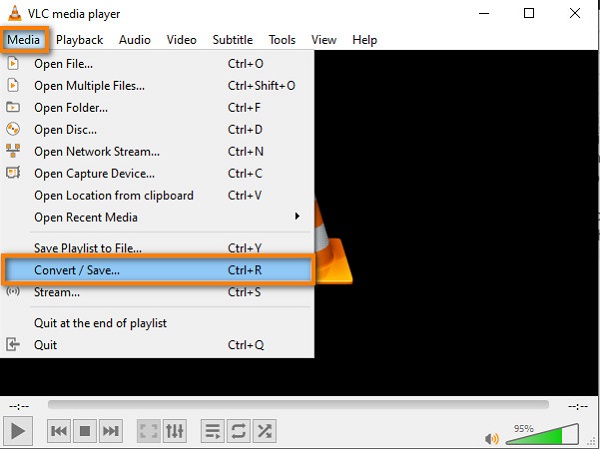
Vaihe 3Napsauta sitten painiketta Lisää -painiketta, sitten Muuntaa / Tallenna -painiketta, kun olet lisännyt muunnettavan AVI-tiedoston.
Vaihe 4Valitse Muuntaa vaihtoehto ja valitse tulostusmuoto pienemmällä tiedostokoolla, kuten MP4. Valitse sitten tulosteen sijainti napsauttamalla selailla painiketta.
Vaihe 5Viimeiseksi napsauta Aloita -painiketta aloittaaksesi muunnosprosessin. Voit myös käyttää tätä menetelmää pakkaa MP4-videoita.
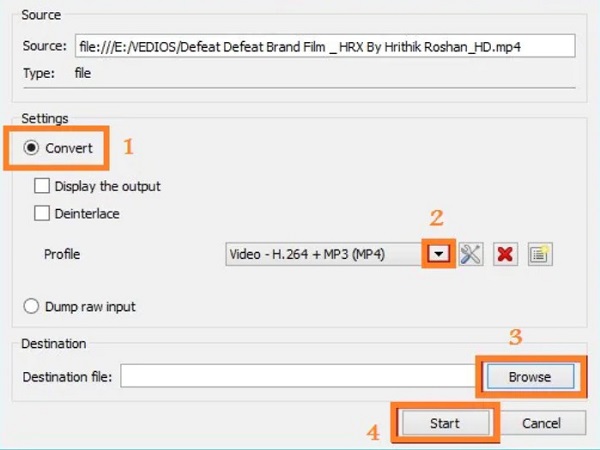
Kuinka pakata suuria AVI-tiedostoja VLC:llä muuttamalla videon bittinopeutta:
Vaihe 1Toista vain videon muuntamisprosessi.
Vaihe 2Ja sitten, päällä Asetukset vaihtoehto, napsauta Video Codec profiiliosion alla.
Vaihe 3Syötä sitten paino ja korkeus videostasi. Muista aina, että kuvasuhteen on oltava sama kuin ennen, jotta tiedostosi alkuperäinen laatu säilyy.
Vaihe 4Valitse sitten Säästä -painiketta tallentaaksesi pakatun AVI-tiedoston.
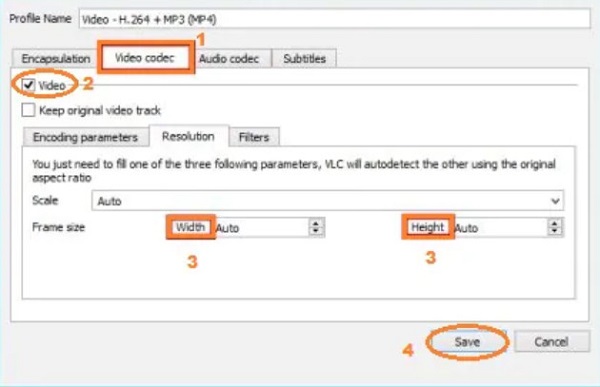
Osa 3. Kuinka pienentää AVI-tiedoston kokoa verkossa
Meillä on sinulle ratkaisu, jos haluat videonpakkaustyökalun lataamatta mitään. Internetistä löytyy monia online-videokompressoreita. Mutta tässä osassa esittelemme sinulle suosituimman online-videokompressorin AVI-tiedoston koon pienentämiseksi verkossa ilmaiseksi.
VEED.io on tunnetuin verkossa AVI-kompressori joita voit käyttää kaikilla verkkoselaimilla, kuten Googlella ja Firefoxilla. Tämä online-sovellus on ilmainen, turvallinen käyttää, eikä sinun tarvitse tilata. Lisäksi se tukee tavallisimpia tiedostomuotoja, mukaan lukien MP4, AVI ja MOV. Ja jos olet aloittelija, voit helposti pakata videoita tällä työkalulla, koska sillä on yksinkertainen käyttöliittymä. Lisäksi voit muokata videotasi, jos haluat parantaa sitä. Tämän sovelluksen haittapuoli on, että se on Internet-riippuvainen työkalu.
Kuinka pienentää AVI-tiedostoja VEED.io:n avulla:
Vaihe 1Avaa selaimesi ja etsi hakukentästäsi VEED.io videokompressori. Napsauta sitten pääliittymässä Valitse Video painiketta.
Vaihe 2Napsauta seuraavassa käyttöliittymässä Lähetä tiedosto -painiketta ja valitse AVI-tiedosto, jonka haluat pakata.
Vaihe 3Säädä sitten liukusäädin kohtaan Pienempi tiedosto pakkaamaan videosi. Ja kun olet valmis, napsauta Pakkaa video painiketta.
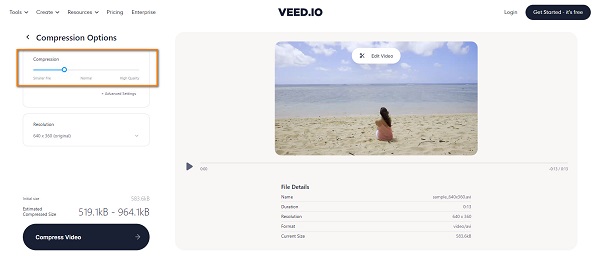
Osa 4. Usein kysyttyä AVI-tiedostojen pakkaamisesta
Onko AVI pakattu enemmän kuin MP4?
AVI käyttää vähemmän pakkausta videoiden ja äänen tallentamiseen, mikä vie enemmän tilaa laitteessasi. Toisaalta MP4 on pakattu enemmän eikä vie liikaa tilaa laitteeltasi.
Voinko pienentää AVI-tiedoston kokoa After Effectsissä?
Joo. Adobe After Effectsissä on ominaisuus, jolla voit pakata suuria videokokoja. Vieritä vain alas kohtaan Bitrate, ja siirrä bittinopeutta pienemmäksi, jotta tiedostokoko on pienempi.
Onko VLC haitallinen kannettaville tietokoneille?
Ei. VLC-mediasoitin on turvallinen käyttää, eikä se sisällä haitallisia tietoja. Vaikka se laukaisee joitakin haittaohjelmavaroituksia, se ei sisällä haittaohjelmia.
Yhteenveto
Yksinkertaista eikö? Se ei ole vaikeaa pakata AVI-tiedostoja jos sinulla on oikeat työkalut. Videon koon pakkaaminen on välttämätöntä, jos laitteellasi ei ole tarpeeksi tilaa. Joten jos haluat pakata tiedostoja vaikuttamatta videosi laatuun, lataa Tipard Video Converter Ultimate nyt.







